在现代快节奏的工作环境中,手写签名成为了一种便捷且高效的身份验证方式。扫描全能王作为一款功能强大的智能文字扫描及识别app,不仅支持多种文档的识别和转换,还提供了方便的手写签名功能。本文将详细介绍如何在扫描全能王中添加手写签名,帮助你轻松应对各种签名需求。
一、准备工作
在开始之前,请确保你已经下载并安装了扫描全能王app。你可以通过应用商店搜索“扫描全能王”进行下载。
二、手写签名添加步骤
1. 打开扫描全能王app:
打开手机,找到桌面上的“扫描全能王”图标,点击进入。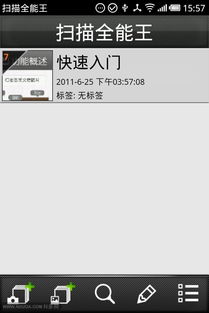
2. 选择需要签名的文档:
进入软件界面后,找到你需要添加签名的文档,并点击进入该文档的页面。
3. 进入修订模式:
在文档页面中,找到并点击“修订”按钮。接着,你会看到一个“添加签名”按钮,点击进入。
4. 添加签名:
进入签名添加页面后,你可以选择添加签名的方式。扫描全能王提供了两种添加签名的方式:
- 扫描手写签名:你可以直接在屏幕上手写你的签名,或者将一张写有你签名的纸张放在设备前,点击“扫描手写签名”按钮进行扫描。
- 相册导入签名:你也可以从手机相册中选择一张已经保存好的签名图片进行导入。
5. 确认并调整签名:
扫描或导入签名后,点击右下角的“√”确认。在确认后的界面中,你可以调整签名的位置、选择喜欢的颜色,并进行其他必要的调整。
6. 保存签名:
调整完成后,点击右上角的“保存”按钮,签名就会成功添加到你的文档中。
三、签名的其他应用
除了直接在扫描全能王中添加签名外,你还可以将签名用于其他场景,例如word文档。以下是如何将扫描全能王中的手写签名添加到word文档中的步骤:
1. 手写签名并保存:
首先,在一张白纸上手写你的签名,并使用扫描全能王进行扫描或拍照保存。
2. 将签名图片插入word文档:
打开你的word文档,找到需要添加签名的位置。然后,将保存好的签名图片插入到文档中。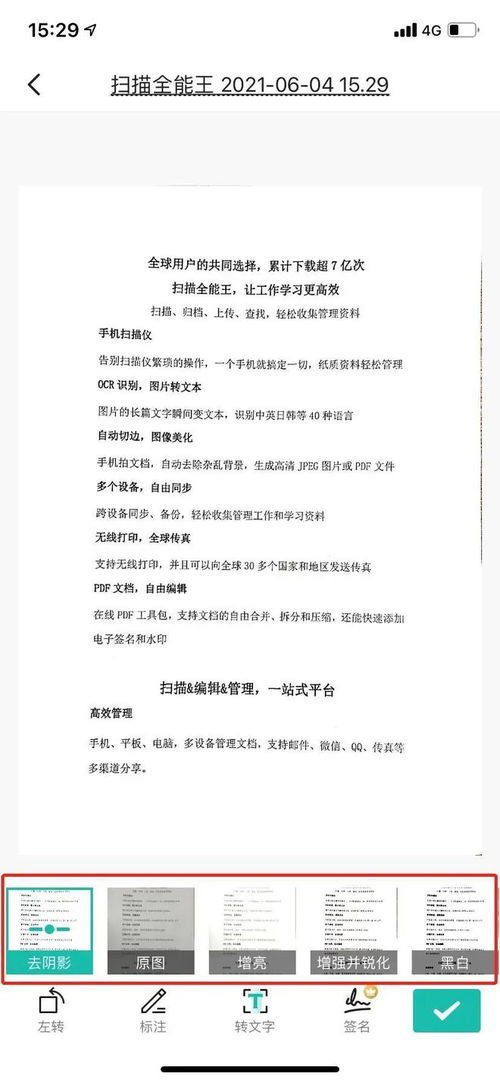
3. 调整签名位置和大小:
插入图片后,你可以根据需要调整签名的大小和位置,使其与文档内容完美匹配。
四、扫描全能王的其他功能
扫描全能王不仅具备强大的手写签名功能,还支持多种文档的识别和转换。例如,你可以将纸质表格转换为excel、pdf转换为word、图片转换为pdf等。此外,扫描全能王还支持文件脏污涂抹擦除、手写试卷一键还原、复制提取网页文字等实用功能。
通过本文的介绍,相信你已经掌握了如何在扫描全能王中添加手写签名的方法。无论是在工作中需要远程签署合同,还是在日常生活中需要给文件添加签名,扫描全能王都能为你提供便捷、高效的解决方案。快来下载并体验扫描全能王吧!




